V Exceli môžete zmeniť nastavenia zabezpečenia makier a určiť, ktoré makrá sa spustia a za akých okolností sa spustia pri otvorení zošita. Môžete napríklad povoliť spúšťanie makier podľa toho, či sú digitálne podpísané dôveryhodným vývojárom.
Ďalšie informácie o nastavení zabezpečenia makier v dokumentoch programov balíka Microsoft Office nájdete v téme Povolenie a zakázanie makier v dokumentoch balíka Office.
Nasledujúci zoznam obsahuje rôzne nastavenia zabezpečenia makier. Ak je nainštalovaný antivírusový softvér, ktorý funguje s Microsoft 365 a zošit obsahuje makrá, v zošite sa pred otvorením vyhľadajú známe vírusy.
-
Zakázať všetky makrá bez oznámenia Na túto možnosť kliknite, ak nedôverujete makrám. Vypnú sa všetky makrá v dokumentoch a všetky upozornenia zabezpečenia pre makrá. Ak niektoré dokumenty obsahujú nepodpísané makrá, ktorým dôverujete, môžete tieto dokumenty vložiť do dôveryhodného umiestnenia. Spustenie dokumentov v dôveryhodných umiestneniach je povolené bez predchádzajúcej kontroly zabezpečovacím systémom Centrum dôveryhodnosti.
-
Zakázať všetky makrá s oznámením Toto nastavenie je predvolené. Kliknite na túto možnosť, ak chcete, aby boli makrá zakázané a chcete dostávať bezpečnostné upozornenia, ak sa makrá vyskytnú. Tak sa môžete v závislosti od konkrétnej situácie rozhodnúť, kedy makrá povoliť.
-
Zakázať všetky makrá okrem digitálne podpísaných makier Toto nastavenie je rovnaké ako nastavenie Zakázať všetky makrá s oznámením, ale s tým rozdielom, že ak je makro digitálne podpísané dôveryhodným vydavateľom, môže sa spustiť, ak bol vydavateľ zaradený medzi dôveryhodných vydavateľov. Ak ste vydavateľa nezaradili medzi dôveryhodných vydavateľov, dostanete oznámenie. Tak sa môžete rozhodnúť, či takto podpísané makrá povolíte, alebo či vydavateľa zaradíte medzi dôveryhodných vydavateľov. Všetky nepodpísané makrá budú zakázané bez oznámenia.
-
Povoliť všetky makrá (neodporúča sa; môže sa spustiť potenciálne nebezpečný kód) Kliknite na túto možnosť, ak chcete umožniť spúšťanie všetkých makier. Toto nastavenie sa neodporúča, pretože počítač sa tak vystavuje ohrozeniu od potenciálne nebezpečného kódu.
-
Dôverovať prístupu k objektovému modelu projektu VBA Toto nastavenie je určené pre vývojárov a používa sa na zámerné uzamknutie alebo povolenie programátorského prístupu k objektovému modelu programu VBA pre všetkých automatizačných klientov. Znamená to, že ponúka možnosť zabezpečenia na ochranu pred kódom spúšťajúcim automatizáciu programu balíka Office a umožňujúcim programátorskú manipuláciu v prostredí programu Microsoft Visual Basic for Applications (VBA) a s objektovým modelom. Toto nastavenie je špecifické pre používateľa a pre aplikáciu a predvolene je nastavené na zakázanie prístupu. Táto možnosť zabezpečenia umožňuje, že neautorizované programy môžu len ťažko vytvoriť samoreplikovateľný kód, ktorý by mohol ohroziť systémy koncových používateľov. Všetkým automatizačným klientom, ktorí chcú pristupovať k objektovému modelu projektu VBA a programovať v ňom, musí používateľ, ktorý spúšťa kód, povoliť prístup. Ak chcete povoliť prístup, začiarknite toto políčko.
Office používa technológiu Microsoft Authenticode na povolenie digitálneho podpisu súboru alebo projektu makier tvorcami makier. Certifikát použitý na vytvorenie podpisu potvrdzuje, že makro alebo dokument vytvorila podpisujúca osoba a podpis potvrdzuje, že makro alebo dokument sú nezmenené.
Keď nainštalujete digitálny certifikát, môžete podpisovať súbory a makrá.
Získanie digitálneho certifikátu na podpisovanie
Digitálny certifikát môžete získať od komerčného certifikačného úradu (CA), od správcu interného zabezpečenia alebo od profesionálov z oblasti informačných technológií (IT).
Ďalšie informácie o certifikačných autoritách, ktoré ponúkajú služby pre produkty spoločnosti Microsoft, nájdete v zozname členov programu koreňových certifikátov spoločnosti Microsoft.
Vytvorenie vlastného digitálneho certifikátu
Pomocou nástroja Selfcert.exe môžete vytvoriť digitálny certifikát s vlastným podpisom.
Poznámka: Keďže vami vytvorené digitálne certifikáty neboli vydané oficiálnym certifikačným úradom, makrá podpísané takýmto certifikátom sa pokladajú za vlastnoručne podpísané projekty. V balíku Microsoft Office sa certifikáty s vlastným podpisom považujú za dôveryhodné iba v počítači, ktorý má tento certifikát uložený vo svojom ukladacom priestore osobných certifikátov.
Ďalšie informácie o digitálnom podpisovaní makier nájdete v téme Digitálne podpisovanie makier.
Zmena nastavenia zabezpečenia makier
Nastavenie zabezpečenia makier môžete zmeniť v Centre dôveryhodnosti, ale len v prípade, ak správca systému vo vašej organizácii nezmenil predvolené nastavenie, aby zabránil používateľom meniť tieto nastavenia.
-
Na karte Vývojár kliknite v skupine Kód na položku Zabezpečenie makra.
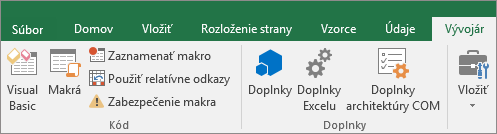
Ak chcete zapnúť kartu Vývojár, pozrite si tému Zobrazenie karty Vývojár.
-
V kategórii Nastavenie makra kliknite v časti Nastavenie makra na požadovanú možnosť.
Poznámka: Všetky zmeny vykonané v kategórii Nastavenie makra v Exceli sa týkajú iba Excelu a nemajú vplyv na žiadny iný program balíka Microsoft Office.
Prístup k Centru dôveryhodnosti môžete získať aj v možnostiach Excelu. Ak to chcete urobiť, kliknite na položku Možnosti (verzie Excelu 2010 až 2016) alebo na tlačidlo Microsoft Office 
Ďalšie informácie o zabezpečení makier nájdete v nasledujúcich témach:
Riešenie problémov
Nie je možné zmeniť nastavenia zabezpečenia makier
Niektorí používatelia možno nebudú môcť meniť nastavenia Centra dôveryhodnosti z dôvodu skupinovej politiky zabezpečenia v príslušnej organizácii. V takých prípadoch je potrebné obrátiť sa na správcu IT v príslušnej organizácii.
Čo sa stalo s nastaveniami úrovne zabezpečenia Veľmi vysoká, Vysoká, Stredná a Nízka?
|
Nastavenie v Exceli 2003 |
Ekvivalent Excelu 2007/2010/2013/2016 |
Ďalšie informácie |
|---|---|---|
|
Veľmi vysoká |
Zakázať všetky makrá bez oznámenia |
V Exceli 2003 je možné spúšťať makrá programu VBA len v prípade, že je vybratá možnosť Dôverovať všetkým inštalovaným doplnkom a šablónam (v Exceli 2003 na karte Dôveryhodní vydavatelia v dialógovom okne Zabezpečenie) a makrá (podpísané alebo nepodpísané) sú uložené v špeciálnom dôveryhodnom priečinku na pevnom disku používateľa. Ak nie sú splnené všetky tieto podmienky, v Exceli 2003 nie je možné spustiť makrá programu VBA s nastavením úrovne zabezpečenia Veľmi vysoká. |
|
Vysoká |
Zakázať všetky makrá okrem digitálne podpísaných makier |
Spustiteľné súbory (ako napríklad .exe alebo .com) v Exceli 2003 možno spustiť len vtedy, ak sú podpísané uznaným dôveryhodným zdrojom (t. j. majú certifikát dôveryhodnosti). V opačnom prípade sa pri otvorení týchto dokumentov bez upozornenia používateľa automaticky vypnú všetky spustiteľné položky súvisiace s týmito dokumentmi alebo v nich vložené. Všetky programy balíka Office 2003 sú predvolene nainštalované s nastavením zabezpečenia makier na úroveň Vysoká. |
|
Stredná |
Zakázať všetky makrá s oznámením |
Pri otvorení dokumentu v Exceli 2003 sa zobrazí výzva na zapnutie alebo vypnutie spustiteľných položiek. V rámci tejto úrovne sa požaduje pre každú spustiteľnú položku akceptovanie certifikátu dôveryhodnosti, ktorý sa akceptuje pridaním certifikátu do segmentu databázy Registry systému Windows v počítači. Nasledujúce požiadavky na spustenie makra z dôveryhodného zdroja sa automaticky akceptujú (spustiteľná položka sa spustí bez toho, aby sa zobrazovali výzvy pre používateľa). |
|
Nízka |
Povoliť všetky makrá (neodporúča sa – môže sa spustiť potenciálne nebezpečný kód) |
Všetky makrá sa v Exceli 2003 spustia bez obmedzení. Táto úroveň zabezpečenia nechráni pred škodlivými programami, neumožňuje akceptáciu certifikátov dôveryhodnosti a vo všeobecnosti sa nepovažuje za bezpečnú. Táto úroveň sa neodporúča. |
Potrebujete ďalšiu pomoc?
Vždy sa môžete opýtať odborníka v komunite Excel Tech Community alebo získať podporu v komunitách.










